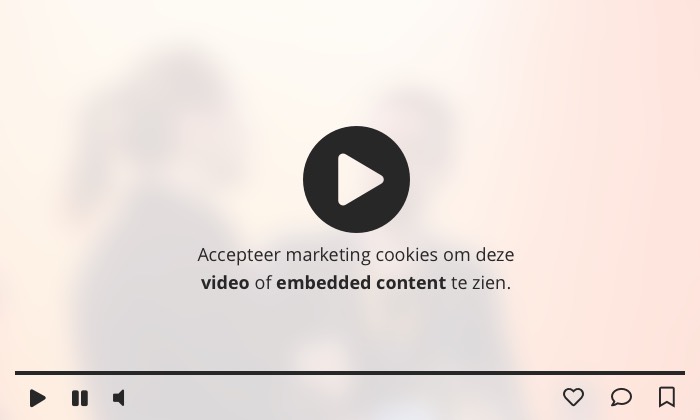10 tips & 10 tools voor het organiseren van communicatiewerk
Hoe kun je communicatiewerk organiseren zonder kopje onder te gaan? Een uitdaging voor veel communicatieprofessionals op een corporate communicatieafdeling, maar zeker voor de gevoelige, artistieke en creatieve breinen die er werken. Zij raken sneller overspoeld door de dagelijkse lawine aan verzoeken, updates en berichten. Hoe blijf jij overeind in zoveel sneeuw? Zijn er in je slalom misschien vlaggetjes die je kunt ontwijken? Tijd voor een uitgebreid artikel over hoe je met logica en intuïtie een spoor van creativiteit trekt en toch fier over de finish komt.
Waar ik na jaren pas achter kwam…
Mijn beste tip voor communicatiewerk organiseren, is om er nooit een boek over te lezen. Ik heb mij de Peter Buwalda van de Utrechtse Communicatie Kring gewaand. Ik heb mezelf opgesloten en als een razende gelezen. Intens. Bestsellers zoals ‘Getting Things Done (GTD)’, ‘Minder Perfect & Meer Effect’ en ‘The Artist’s Way’. Boeken die ik zenuwslopend binnenstebuiten heb gekeerd. Maar ik doe er niets meer mee.
Als creatieve verbinder en conceptdenker ben ik gericht op verandering. Alles wat terugkerend en voorspelbaar is, zet ik vroeg of laat aan de dijk. Zo begon ik ooit aan Toodledo – net zoals Todoist één van de beste timemanagement software-tools om te hebben. Met Contexten, Reminders en Due-dates. Allemaal in te stellen. Zo gaaf. Zo leuk. Om jaren later toch bij Excel terug te komen…
Mijn beste tip voor communicatiewerk organiseren, is om er nooit een boek over te lezen.
Het boek waar ik wel wat mee kon, was van Covey: ‘The Seven Habits of Highly Effective People’. Dat zegt dat het gaat om succesvolle gewoonten. Zoals proactief zijn en niet afwachten. Succesvol communicatie plannen en organiseren kan lukken als ik goede gewoonten krijg. Maar lukt mij dat wel? Als iemand die zonder deadlines maar wat aanmoddert?
Beter omgaan met taken en tijd, was een lange zoektocht voor mij. Terwijl nieuwe gewoonten eigenlijk voor het oprapen lagen, want zowat elke collega had betere planningsvaardigheden dan ik! Ik heb hun gangen bevraagd. Tot op het bot heb ik ze bevraagd. Waarom die kleurtjes in de agenda? Werkt het om mailtjes ‘uit het zicht te halen’? En zou je die taken dan niet straal vergeten?
Alles werkte. Niets werkte. Totdat het ging.

Marketing, communicatie en pr is vaak een berg werk. Het is dagelijks afdalen zonder te weten wat je precies tegenkomt.
10 tips & 10 tools voor het organiseren van communicatiewerk
Benut de mogelijkheden van Microsoft Office 365 en de handigste tips en online tools voor efficiënt én creatief werken.
- 1. O ZO SAAI dagroutine
- 2. Mappen eenvoudig organiseren
- 3. Communicatiewerk organiseren via één spreadsheet
- 4. Microsoft Outlook organiseren
- 5. Overleggen organiseren
- 6. Snelle toegang tot applicaties en bestanden
- 7. Nieuwsbrieven organiseren
- 8. Drukwerk organiseren
- 9. Sociale media organiseren
- 10. Online nieuws organiseren
- Communicatie anders plannen en organiseren?
- Omgaan met werkdruk
- De werkdruk voorbij
1. O ZO SAAI dagroutine
Alles wat je moet onthouden, zit focus in de weg en moet uit je hoofd. Opschrijven dus! Zeker als je creatief wil zijn, is een ‘leeg hoofd’ aan het begin van de werkdag een must. Start daarom je werkdag eerder dan iedereen. Als lukt een half uur eerder en werk dan ongestoord.
De tool: A4-papier!
Ik pak er een rood vel A4-papier bij, maar het kan ook een blauw takenboek zijn met ringband. De O ZO SAAI-dagroutine helpt je om de werkdag goed te starten. Acties, afspraken en reminders voor deze ene dag schrijf je op. Noteer daarbij ook de tijden van je afspraken. De afkorting OZOSAAI heb ik zelf bedacht en houdt me bij de les:
- Opruimen
- Zelfzorg
- Opstarten (sluit laptop en telefoon aan)
- Stilte (of Sound zonder zang als dat je concentratie verhoogt)
- Agenda checken
- Acties checken (zie je takenlijst of Excel-overzicht)
- Inbox checken
Wat levert de O ZO SAAI dagroutine je op?
Je vaste patroon van orde scheppen en alles even nalopen, levert overzicht op. De reminders zijn eigenlijk de vlaggetjes die je binnen de piste houden. Doordat je niet meteen in een taak schiet, overzie je vooraf de slalom van je dag.
2. Mappen eenvoudig organiseren
Vereenvoudig de mappenstructuur van je bestanden. Maak 6 tot 9 mappen aan.
Het is de kunst om vrij abstract de hoofd- of focusgebieden van je baan te benoemen. Denk aan 6 thematische (project)mappen en de mappen:
- 7. Team,
- 8. Trends/naslag
- 9. Werkgever
Maak geen diepere mappen aan, behalve dan voor foto’s of een ‘Z. bak’ voor alle ‘oude zooi’.
Als je de mappen hebt gemaakt, leg je dezelfde archiefmappen ook in je e-mailprogramma aan. Zet er een @-teken voor. Leer jezelf ook aan om bestandsnamen duidelijk te omschrijven. Je start met een datum en eindigt met een versienummer. Voorbeeld: ‘20221014 notities plannen en organiseren v1’. Weer een vaste gewoonte om te trainen.
De tool: Microsoft Verkenner
Als je in een Microsoft Office 365 omgeving werkt, dan ligt gebruik van Microsoft Verkenner (Ctrl+E) erg voor de hand. Maar binnen andere tools zoals OneDrive of Google Drive kun je natuurlijk uitgaan van dezelfde mappenstructuur.
Wat levert 9 mappen je op?
Het antwoord is: overzicht en rust. De verleiding kan groot zijn om toch meer mappen te maken. Maar meer dan 9 overzien, is voor alle mensen lastig.
3. Communicatiewerk organiseren via één spreadsheet
Maak een projectenoverzicht zodat je ziet met welke projecten je bezig bent. Bespreek je projectenoverzicht regelmatig met een collega of met de projectleider. Dat is een goede stok achter de deur om wekelijks een tijdsplanning te maken.
De tool: Microsoft Excel
Excel is een populair programma binnen Windows 365. Mijn afweging in een corporate omgeving is om mijzelf en collega’s niet op te zadelen met een extra inlog of leercurve. Als ieder om je heen met Slack, Trello, Asana, Todoist of Toodledo werkt, is dat de overweging. De zoektocht naar de beste apps voor timemanagement of taskmanagement kan tijdrovend en afleidend zijn. Doe dan liever wat moet.
Projectenoverzicht in Exel maken
Maak in een Excel werkmap het volgende overzicht, zie onderstaande kolommen. Van links naar rechts:
- A: Projectnaam (laat 7 witregels vrij onder elke projectnaam)
- B: Resultaten (zoals persbericht, video, bijeenkomst)
- C: Startdatum
- D: Einddatum en
- E. Status (doing, on hold, uitbesteed)
- F: Next step en
- G. Opmerkingen (maak deze kolom heel breed)
Afwisseling in projecten
Breng een goede mix aan tussen soorten projecten. Werk aan verschillende type projecten ‘tegelijk’: neem een aanjaagproject, een onderzoeksproject en ook een aantal kort-cyclisch klussen. Zeker als deze afwisseling jou goed gaande houdt.
Dossier in je Excel werkmap
Voor elk project heb je ook aantekeningen. Maak per project een tabje aan onderin de werkmap. Dump daarin je notities voor later gebruik. Een projectplan voor verbeteren van communicatie kan weer beter een apart Word-document zijn.
4 uur per week aan planning besteden?
Ik raad je aan om elke week 4 uur te blokken en te besteden aan je projectenoverzicht, mail en agenda. Misschien lijkt 4 uur je wat veel. Maar vergelijk je werkvermogen eens met een platte kar. Die rijdt het beste op vier wielen. Je moet er geen wiel willen afrossen. Dan loopt het niet lekker en gaat de lading schuiven. Dus gebruik het hele dagdeel als remedie tegen stress.
Wat levert een projectenoverzicht je op?
Het is handig om via één scherm overzicht op je projecten te hebben. Het maakt je effectiever als je projecten onder elkaar zet en afweegt welke urgent en belangrijk zijn. Projecten die je pas later hoeft te starten, geef je een latere startdatum. Je kunt zorgen voor synergie tussen projecten. Niet alles hoeft tegelijk. En zo houd je ruimte voor je creativiteit.

Ga wekelijks naast een gemoedelijke Excel superheld zitten en bespreek de planning. Dit helpt en motiveert.
4. Microsoft Outlook organiseren
Als creatief mens gaat associatief en holistisch denken als vanzelf. Het logische denken en details onthouden, gaat minder vanzelf. Informatieverwerking kost gewoon tijd. Realiseer je bijvoorbeeld dat een nieuwe naam onthouden steeds om 8 seconden oefening vraagt. Door actief met informatie aan de slag te gaan, lukt het beter om dingen te onthouden en om zaken terug te vinden. Daarbij ga ik uit van Microsoft Office 365.
De tools van Microsoft Outlook
Binnen Microsoft Office 365 heb je het programma Microsoft Outlook voor het managen van je mail, contacten, agenda, taken en notities. Lees hoe je al deze informatiestromen kunt structureren:
Mail organiseren
Hoe meer mails je ziet, hoe meer stress je krijgt. Dat werkt voor veel mensen zo. Dus hoe meer je er weghaalt, hoe meer rust het geeft. Een lege inbox willen of moeten hebben, kan stress geven en dat hoeft niet. Drukte heb je minder in de hand, maar gewoonten des te meer. Nadat je mails gelezen hebt, kun je ze weggooien of naar één van de 9 mappen schuiven. Je hoeft de taak niet meteen te doen. Wat je wel doet, is relevante informatie filteren uit de Microsoft mail om die te verwerken. Als volgt:
Contacten organiseren
Als je mails krijgt van nieuwe collega’s of nieuwe opdrachtgevers, zet dan de contactgegevens meteen in je Outlook Contacten en in je mobiele telefoon. Dus: Naam, bedrijfsnaam, telefoonnummer én e-mailadres. Vaak plak ik de e-mailhandtekening gewoon in het aantekeningenveld. Naam invullen en de record opslaan. Zo heb je iedereen altijd bij je.
Agenda organiseren
Je kunt in je agenda voor elke werkdag één of twee prioriteiten aangeven. Zo structureer je de week. Als je tussen 06.00 en 08.00 uur niet werkt, kun je in dat tijdsinterval twee afspraken van een ‘half uur’ plaatsen. Puur voor jezelf. Het zijn reminders die in het oog springen zodra je de Agenda bekijkt. Het focust je werkweek als prioriteiten over de week heen verdeeld zijn. Het dagschema tussen 09.00 en 17.00 uur laat je leeg, omdat je daar alleen de ‘echte afspraken’ en taken neerzet.
Als je een overleg plant, blokkeer dan zowel voor als na elk overleg 30 minuten. Dit is voor voorbereidingen, pauze en voor acties na het overleg. In deze blokjes van 30 minuten kun je ook aantekeningen zetten, zoals de gesprekspunten. Waarschijnlijk heb je je Outlook Agenda gedeeld met anderen. Zij kunnen al je afspraken dan inkijken. Maar weet dat je ook Microsoft Outlook afspraken kunt afschermen. Via het lint of menu ga je naar ‘Persoonlijk’ en kies je ‘afspraak afschermen’.
Ik gebruik wat kleurtjes in de Microsoft Outlook Agenda. Rood voor een afspraak met een ander. Oranje voor terugkerende overleggen. En geel voor reistijd voor of na. De rest blijft in de standaardkleur. Dus ik ga niet diep in de kleurenleer.
Taken organiseren
Hoe omgaan met een nieuwe taak? Wat je eerst moet weten, is dat je een taak voor jezelf moet herformuleren. Op een manier dat je later meteen weet wat je moet doen. Een voorbeeld: ‘Inhoudsopgave maken bericht Communicatie organiseren’. Verder moet je ervoor zorgen dat je de taak niet vergeet, doordat je deze weer ergens ziet staan. Taken ordenen, kan op 5 manieren:
- Vraag iemand anders de taak te doen als dit logischer is (forwarden).
- Vlag de taak in je mail, zodat de mail een rood vlaggetje krijgt.
- Zet de taak op de hotlist (je rode A4-papier) voor als je dit vandaag gaat doen.
- Plan het in de Agenda als het vandaag niet gaat lukken.
- Benoem ze in de Excel als taak, onder Kolom Opmerkingen. Zet er iets bij als: zie mailmap X.
Notities organiseren
Losse notities kun je kwijt in de tabjes van je Excel werkmap. Er is ook nog Microsoft OneNote. De Google extentie Notepad is ook handig. Dingen die je zou vergeten, kun je ook naar jezelf WhatsAppen. Of opschrijven in Google Keep (Iphone).
Via de processen in Microsoft Outlook (en je Excel, zie tip 2) orden je jezelf én hoef je minder te onthouden.
5. Overleggen organiseren
Organiseer je overleggen door ze een jaar vooruit te (laten) plannen in alle Agenda’s. Deel agenda’s met (nieuwe) medewerkers, zodat ze op de hoogte kunnen zijn van geplande vergaderingen.
Verschillende overlegvormen plannen
Voordat het verder over tools gaat, eerst de zorg om 3 soorten overlegvormen om de jaaragenda van je team te willen:
Teamvergaderingen
Als creatief mens zou je soms willen dat teamvergaderingen dynamischer zijn en ook meer persoonlijk verbindend. Door elke week te vergaderen, maar niet op dezelfde manier. De ene week is voor regulier overleg in een (online) vergaderzaal. Daarin bespreek je inhoudelijke onderwerpen. De andere week is er een stand-up.
Je suggestie van ‘creatiever worden’ kan weerstand oproepen, daarom geef ik de methodiek er meteen bij. Nieuwe ideeën worden snel verworpen als het niet in het logische denken past. Als je het idee eerst logisch maakt via een concept, dan glijdt het voor de hersenen als een roomsoesje naar binnen. En krijgt niemand, onbewust, het idee een grijs muisje te moeten opeten.
Stand-up meetings
Deze oefening kan zowel online met je team als in een ruimte. Je kunt ieder vragen om een WhatsApp emoji’s uit te kiezen van de lijst. Je kunt de lijst ook printen (tot en met het doodshoofd). Ieder mag in 3 minuten zijn keuze toelichten:
- Waarom hij of zij deze emoticon kiest (hoort er een verhaal of anekdote bij?)
- Een persoonlijk succesje (hoe klein ook, of iets anders)
- Een vraag aan het team (een onderzoeksvraag, hulpvraag en/of praktische vraag)
Noteer de to-do’s en afspraken als dit zinvol is. Bespreek hoe je dit binnen de groep deelt of zichtbaar maakt.
Creatieve sessies
Doe het voorstel om ook creatieve sessies te houden. Het is belangrijk dat het dan om één onderwerp of thema gaat. Het is een valkuil om dat onderwerp als brainstorm in een gewone vergadering te doen. Meestal ontbreken op dat moment de randvoorwaarden van plezier, connectie en openheid. Zeker als het een ‘vergaderpunt tussendoor’ is. Vaak is er geen tijd om de achterliggende doelstelling te bespreken. Dat lijkt een gepasseerd station te zijn, puur omdat het zwart op wit gedrukt staat.
Een creatieve bijeenkomst geeft betere resultaten omdat je kunt werken aan plezier, connectie en samenhang. Daarom moet het zeker live en in een grote ruimte. Globaal is dit de opbouw: introduceer doel en onderwerp. Zorg dat na de start iedereen het woord eens krijgt. Ga verder met een losmaak oefening uit het boekje Eye Openers. Inventariseer ideeën (zonder oordeel). Weeg ideeën. Kies een weg. Sluit ideeën in die over de uitvoering gaan. Vat samen en schets vervolgstappen. Sluit samen af.
Dan nu de tool: WhatsApp
Voor vergaderingen zal je vaak MS Teams of Zoom gebruiken. Het is handig als je buiten vergaderingen om de groep kunt bereiken. WhatsApp heeft voor dat doel mijn voorkeur. Iedereen gebruikt het. Al is er een groep mensen dat liever Signal of Telegram gebruikt. Als je voor WhatsApp kunt kiezen, dan kun je vergadergroepen inregelen. Tijdens online meetings werkt de MS Teams-chat het makkelijkst.
Maak afzonderlijke WhatsApp-groepen aan voor elke vergadergroep. Koppel je computer met WhatsApp via de site web.whatsapp.com. Zo kun je met 10 vingers aan je berichten typen.
Twee schermen tijdens digitaal overleg
Zelf heb ik twee schermen in gebruik tijdens digitale overleggen. Mijn smartphone staat in een houder op ooghoogte. Mijn laptop bevat mijn normale werk. Via de mobiel neem ik deel aan de online overleggen. Daarbij maak ik digitale overleggen minder mentaal belastend door de helderheid van beide schermen op 75 procent te zetten. Donkere modus kan ook.
Wat levert WhatsApp je op?
Je kunt op elk moment de hele vergadergroep bereiken. Contacten en chathistorie heb je altijd bij de hand.

Efficiënter werken door online overleggen via je smartphone te doen.
6. Snelle toegang tot applicaties en bestanden
Als je iemand inwerkt, merk je pas hoeveel software, websites en bestanden in gebruik zijn. Werken met bladwijzers in je browser, bespaart je dan dagelijks tijd.
De tools van Google Chrome
Stel bladwijzers in binnen Google Chrome. Organiseer je bladwijzerwerkbalk zo dat je er veel links in kwijt kunt. Omschrijf elke link met korte woordjes, bijvoorbeeld ‘Excel’ of ‘Agenda’. Maak wel regelmatig een backup van je bladwijzers. De IT-afdeling zal je browser soms updaten en in dat geval moet je de bladwijzers weer importeren. Naast bladwijzers kun je aan Google Chrome nog extensies toevoegen. Ook gebruik ik tools van externe websites. Wacht eens, ik zet wel voor je op rij wat ik nu gebruik:
Beste Google Chrome extensies (gratis)
Mijn lijstje van de beste Google Chrome extensies voor communicatie en contentmarketing:
- Awesome Screenshot – handig voor screenshots maken en er commentaar bij schrijven.
- Bitwarden – gratis tool om wachtwoorden en creditcardgegevens automatisch in te vullen.
- Google Analytics Page – weten hoeveel verkeer een webpagina heeft, voordat je het aanpakt.
- Language tool – gratis app voor spelling- en grammatica controle voor het Nederlands (buiten Word).
- Notepad – een kladblokje of Notepad++ via Windows dat alles bewaart, ook als je niet opslaat.
- SEO Minion – juiste aantal tekens voor sociale media berichten en metabeschrijvingen (en meer).
Meer Google Chrome extentsies vind je hier.
Beste websites voor communicatiewerk (gratis)
Mijn online tools op externe websites voor communicatiewerk organiseren:
- Deepl.com – beste AI-tool voor vertalen Engels-Nederlands en alle Europese talen.
- ishetb1 – sommige woorden zijn te moeilijk voor laaggeletterden en anderstaligen, check per woord.
- Landscape – afbeeldingen bijsnijden voor sociale media.
- Pixabay.com – website voor gratis afbeeldingen downloaden.
- Pixlr.com – basis webapp voor online een foto bewerken.
- Spellboy.com – voor als je nog geen arendsoog hebt ontwikkeld voor een teveel aan spaties.
- TinyPNG – foto een lagere resolutie geven voor plaatsing online.
- Toggl.com – webapp en mobiele app voor tijdschrijven terwijl je werkt.
Wat levert gebruik van bladwijzers en webapps je op?
Je komt met één klik naar een applicatie of bestand dat je vaak gebruikt. Zonder ook maar iets te hoeven onthouden. Door in je Google Chrome browser ook webapps te gebruiken, kun je zaken sneller afkrijgen.
7. Nieuwsbrieven organiseren
Nieuwsbrieven samenstellen kan meer tijd kosten dan je denkt. Met passen en met meten, wordt de meeste tijd versleten. Op het politieke proces kun je al tijd besparen. Zorg dat één iemand verantwoordelijk is voor goedkeuring van je eindversie.
De doorlooptijd van een klus kun je inschatten, door vooraf het proces in stukken te hakken. Bepaal de stappen en reken in tijd terug wanneer tussenliggende deadlines zijn. Plan die in je agenda. Maak deze workflows voor klussen die je nog nooit deed om beter te leren plannen.
De tool: LaPosta
LaPosta is een Nederlands bedrijf. Dus je houdt je data binnen Europa voor de AVG. Het is handig als je een nieuwsbrieventool hebt waarbij lezers zichzelf kunnen inschrijven via een (corporate) webpagina.
Hoe een nieuwsbrief maken?
In het kort: begin op tijd met kopij verzamelen. Beperk een nieuwsbrief tot 5 berichten. Wollige teksten? Herschrijf dan alleen de eerste alinea, zet er ‘Lees meer’ onder. Plak de rest van de tekst in een PDF-bijlage waar je vanuit de digitale nieuwsbrief naartoe linkt. En dan beginnen de checks waar je geen haast bij moet hebben.
Als de inhoud akkoord is, check je alle links vanuit de preview. Lees alles nogmaals. Check of je de juiste verzendlijst koos. En dan de nieuwsbrief inplannen. Een goed verzendtijdstip is naar mijn inzichten maandag en donderdag om 12.15 uur.
Wat levert een nieuwsbrieventool je op?
Naast gemak, een professionele nieuwsbrief en een juist proces van inschrijvingen en afmeldingen.
8. Drukwerk organiseren
Ontwerp sommige vormen van drukwerk in huis en laat de opmaak aan interne medewerkers over.
De tool: Canva.com (Pro versie)
Schaf Canva Pro aan en richt de merkkit in of laat dit doen. Canva Pro is een betaalbare en mooie tool. En wordt veel gebruikt voor campagne- en socialmedia-design. Handig voor wie veel content maakt, zoals communicatieadviseurs, webredacteuren, tekstschrijvers en marketeers.
Als de huisstijl in Canva Pro staat, kun je bijvoorbeeld een online jaarverlag (in PDF) maken. Logo’s, foto’s en lettertypen heb je in handbereik en achtergronden van portretfoto’s kun je prachtig uitgummen. Ben je al een pro in Canva? Lees dan deze tips.
Wat levert drukwerk zelf ontwerpen je op?
Als je collega’s sommige vormen van drukwerk zelf kunnen maken, hoef jij niets te bespreken met een ontwerper.

Regelmatig pauze nemen, helpt om de productiviteit te vergroten. Vaak krijg je dan nieuwe ideeën.
9. Sociale media organiseren
Beheer je sociale media in minder tijd. Als je organisatie op sociale media voor schut staat, moet je dat weten. Liever eerder dan iedereen. Voor je het weet, komt het ter sprake tijdens een meeting. Dit geeft dan veel discussie terwijl het al opgelost had kunnen zijn.
De tool: OBI4wan
OBI4wan heeft mijn voorkeur. Ik heb OBI4wan als Nederlands bedrijf zien groeien. Ook als partij in de WhatsApp en chatbot klantenservice. Coosto is zeker een cool alternatief, maar duurder.
De webcare organiseer je dan zo: doe de webcare vroeg in de ochtend en ook na de lunch. Je berichten voor LinkedIn, Twitter, Facebook en Instagram plan je wekelijks in. Het mooiste is als collega’s ook hun concepten voor je klaarzetten. Dat scheelt veel redigeerwerk.
Wat levert webcare via OBI4wan of Coosto je op?
Zoals Hootsuite dat doet voor het MKB, kun je met deze tools weten wat er speelt, berichten inplannen en tijdig reageren op positieve, neutrale en negatieve reacties op sociale media.
10. Online nieuws organiseren
Veel corporate diensten tonen online nieuws via het intranet en de externe website(s). Je kunt de nieuwsprocessen onder de loep nemen en verbeteren. Maak dan instructiefilmpjes zodat iedereen publiceren kan. Eerst nog de nieuwsprocessen zelf:
Intranet nieuws
Iedere medewerker moet via intranet kunnen publiceren. Ideaal gesproken door een platte tekst in te sturen die zichzelf direct publiceert, al vraagt Microsoft SharePoint meer stappen. Het nieuws is meteen zichtbaar op een lager deel van de intranet homepage, onder een sectie zoals ‘Uitgelicht nieuws’. Communicatie kijkt de nieuwe berichten door, checkt op spelfouten en kan het naar ‘Uitgelicht nieuws’ promoveren. Een pakkender titel er boven. Een plaatje erbij. En reacties op ‘open’.
Website nieuws
Nieuws op de website kan 1-op-1 gelijk zijn aan wat als persberichten naar buiten is gegaan. Groot bereik behaal je via pers en/of sociale media. Het is daarom wenselijk, vind ik, om belangrijke berichten een Facebook-advertentiebudget te geven. Kijk ook of de actualiteit invloed heeft op je vaste content en toptaken. Als je dat aanpast, kan een nieuwsbericht overbodig zijn.
De tool: Microsoft PowerPoint
Iedereen die software maar weinig gebruikt, zal vergeten hoe ‘hoe het ook alweer zat’. Gebruik de optie ‘Schermopname’ in PowerPoint. Maak vervolgens een Word-document en zet daarin de stappen op rij. Stap 1 is dan ‘Bekijk de uitleg:’, gevolgd door een link naar YouTube. Er vanuit gaande dat je de video’s op YouTube als ‘verborgen’ opslaat.
Als de nieuwstroom te groot is, bespreek dan de doelen en nieuwscriteria. Ga in gesprek met het team, bijvoorbeeld via het Strategisch Communicatie Frame van Betteke van Ruler.
Wat leveren instructievideo’s je op?
Als instructievideo’s goed te vinden zijn, hoef je minder vaak iets uit te leggen.
Communicatie anders plannen en organiseren?
Iedereen in de organisatie communiceert al, dus als de afdeling communicatie aangehaakt wordt, is dat een besluit van iemand. Je mag die besluiten best ter discussie stellen in je team, vind ik!
Is het bijvoorbeeld normaal dat 100% van de nieuwe initiatieven langs de afdeling communicatie moeten komen? Moeten de 50% van de projecten die een succes zijn, nog eens in het bestaansrecht bevestigd worden via extra communicatie? Als 10% van de dienstverlening verandert op 1 punt, moeten daar dan wel aparte berichten over komen? Het zijn al die verzoeken bij elkaar die de communicatie-afdeling als een lawine bereikt. En vaak net voor de grote vakanties (waar je dan aan toe bent).
U vraagt, wij draaien?
Stel nu eens dat een communicatieadviseur nog meer gaat adviseren? En dat je communicatietrajecten uitzet in projectteams van 4 personen. Een kwartet dat op hun beurt de eigen achterban bijpraat en ook hun eerste reacties peilt.
Waarin een opdrachtgever zitting heeft met kennis van interne processen, een communicatieadviseur die ‘van buiten naar binnen’ kijkt (zonder daarbij een juridische en/of fatalistische bril op te hebben). Een eerste lijn medewerker die (dus) veel klanten spreekt. En een tweede lijn medewerker als Subject Matter Expert (SME) die de dossiers kent. Dat viertal dus, waarbij je vooral mensen vraagt die de kernwaarden van je organisatie al voortleven. Vanuit zo’n team zou je alle verhalen op een juiste manier vertellen, toch? Houd deze droom nog even vast.
In de realiteit, zoals ik die ken, regeert vaak de hectiek. Alles loopt toch weer helemaal anders…
Storingen waar je 100% aandacht aan moet besteden
En het loopt anders…
- “Stuur de nieuwsbrief opnieuw”, vraagt iemand op de gang, “Het woord ‘informatieplicht’ staat anders omschreven.”
- Ene Klaas Knot laat zich kritisch uit over jouw organisatie op een openbare Facebookpagina.
- “Koop jij vandaag nog een confettikanon?”, lees je op WhatsApp.
- De manager mailt dat het team 3 weken moet tijdschrijven.
- Het teamoverleg loopt uit.
- Je hebt geen brood mee.
Laat je als creatieveling maar niet gek maken. Communicatiewerk organiseren blijft balanceren.
Omgaan met werkdruk
Hoe kun je je slalom bijsturen en binnen de piste blijven? Lees 5 manieren om de werkdruk te verslaan.
1. Doe iets anders
Soms moet je over tenen gaan om via een andere bocht over de finish te komen. Misschien kan de communicatie-afdeling wel zonder confettikanon. Als je het publiek tegenover je hebt, laat hen dan met confetti strooien. Vraag iedereen in de zaal om de handen omhoog te steken, met de vingers te bewegen en de armen wuiven. Samen een landschap zijn. Als riet in de wind.

2. Onderhandel afspraken
Voor samenwerken is het belangrijk om afspraken na te komen. Als je ziet aankomen dat je vlaggetjes in de slalom moet overslaan, zoek daar dan contact over. Onderhandel met je opdrachtgever wat je later kan opleveren. Benoem zelf wat de gestelde doelen waren en kom met alternatieven. Zo maak je nieuwe afspraken en kom je er samen (hopelijk) uit.
3. Zeg geen ‘ja’
Als je een taak krijgt via WhatsApp of via mail, en het is een verzoek ‘aan iedereen’, wees dan niet steeds de eerste om erop te reageren. Gaat daarna je telefoon? Neem niet op en laat hem gaan. Je hoeft geen ‘ja’ te zeggen.
Tijdens teamoverleg is ‘ja’ vermijden lastiger. Zeker als iedereen naar jou kijkt. Kijk dan op je telefoon en zeg de theatertekst: “(stilte) Ik weet niet hoe dat in mijn agenda moet passen, heeft één van jullie daar tijd voor? (glimlach, kijk rond)”. Want je weet wie de ware artiesten zijn: zij die altijd druk zijn en nooit overwerken.
4. Pak je rol als vernieuwer
Meespelen kan niet als de hoge werkdruk leidt tot een spagaat. Want jij als vernieuwer bent de noodaggregaat. Stel de wedervraag: “Zouden we het ook anders kunnen doen? Als we bijvoorbeeld…..” In je team zal een ‘hiërarchische stilte’ vallen, totdat de leider ruimte geeft aan het idee of deze apart zet.
Bekijk het onderstaande filmpje met John Cleese over het omgaan met nieuwe ideeën.
Onthaast jezelf
Doe geen twee dingen tegelijk. Geen podcast of meeting tijdens autorijden, geen notulen uitwerken tijdens de vergadering. Zet een telefoonalarm op je lunchpauze en volg hem vrijwel altijd op. Reminders die je niet opvolgt, kun je beter uit je telefoon halen. Besteed tijd aan de lunch, alleen of samen, en plak er een wandelingetje aan vast. Zorg dat je meer dan één boom ziet, iets moois of grappigs. En dat zonder op de klok te kijken.
Ontmoet anderen
Hoe druk je ook bent. Blijf anderen ontmoeten, want in je communicatie wil je zowel de stem van medewerkers als klanten laten doorklinken. Dat maakt ideeën en verhalen kloppend en resonerend. Stel vragen over hoe de organisatie invulling geeft aan degelijkheid, geluk, trots, besparingen en milieuwinst. En hoe dat straks kan zijn. ‘Wat is’ tegenover ‘Wat als?’. Dit voedt je creatief denken vanuit het grote geheel. Voorkennis die je helpt om eerlijke, tijdige en heldere verhalen te brengen.
De werkdruk voorbij
Als de werkdag om is, verlaat ik de piste. Het werk is niet af, maar ik besluit toch dat het een goede dag was. In mijn hoofd zitten altijd meer taken dan tijd. Wat dat betreft kan ik de zesjescultuur, waar Peter Buwalda zo op afgeeft, beter omarmen. Dan kan alles in de helft van de tijd. Vooral al die socialemedia-updates die ik naar de archieven heb geponst.
Net in de skihut aangekomen, tref ik tot mijn blijdschap een verpakt Speculoosje aan. De thee in mijn thermosfles is nog heet. Vanuit mijn stoel met schapenvacht schenk ik het in. Het haardvuur knispert. Als ik boven mijn mok kijk, dwarrelt het landschap. Het koekje dompel ik in de thee. Zal het natte stuk afbreken? Blijft het heel? Op tafel een zandloper zonder zand. Een onbegrensd idee. Alles is mogelijk.
Graag bedank ik deze personen voor hun bijdrage of inspiratie die ze mij gaven:
Marjolijn Aerts-Warmenhoven, Jan Bonjer, Peter Buwalda, Jef van Beckhoven, Jeroen Büchli, Renco van Eeken, Maartje van den Essenburg, Mariëlle van Gelderen, Jeroen van der Hee, Ellen Huijsmans, Brigit Kooijman, Danitsja Koster, Tanja Nabben, Simone van Neerven, Richard de Rooij, Betteke van Ruler, Coen van der Spek, Marieta Staal-Madho, Rich Thomassen, Dirk Timmers, Mariëlle Vis en Linda Vermeulen.


 ChatGPT
ChatGPT